La última versión de recuperación TWRP, 2.8.7.0, ya está disponible para descargar en Samsung Galaxy A3. Los modelos nos. confirmado para trabajar con el TWRP dado aquí son A300H, A300F y A300FU. Además, se ha confirmado que funciona en Android 5.0.2.
En 5.1.1, este TWRP podría no funcionar, al menos eso es lo que muestra nuestra experiencia con la recuperación de Galaxy S6 TWRP. Pero antes de instalar TWRP Recovery en su Galaxy A3, sepa que instalarlo será viaje KNOX, es decir, su Galaxy A3 garantía será nulo. El crédito para Galaxy A3 TWRP es para ivan-68, mientras que gracias a por compartir esto.
De todos modos, este TWRP no es una versión oficial del equipo, pero, sin embargo, funciona perfectamente cuando se trata de flashear archivos zip e img, mientras que la copia de seguridad y la restauración tampoco son un problema. Además, hacer cualquier tipo de acción de borrado también funciona completamente, al igual que montar particiones como Systsem / Data / Cache / Extsdcard / etc.
Pero, en este momento, la recuperación de Galaxy A3 TWRP no puede montar el dispositivo como MTP, lo que significa que no podrá transferir archivos desde el modo de recuperación. Otro problema sigue siendo con la función ‘ADB sideload’, pero esperamos que ambos se solucionen pronto. Compruebe si hay alguna versión más reciente de recuperación disponible en la página de desarrollo vinculada en la sección de descargas.
Descargas
Recuperación de Galaxy A3 TWRP – Enlace | Archivo: TWRP_2.8.7.0_A3_F-H-FU_5.0.2_v2.tar (12,7 MB) Software para PC Odin – Enlace | Archivo: Odin3_v3.10.6.zip (1.6 MB)
→ Consulte la página de desarrollo aquí para ver la versión más reciente de recuperación de TWRP, si la hubiera, que ya puede haber solucionado los errores mencionados anteriormente.
Dispositivos soportados
SAMSUNG GALAXY A3, modelo no. SM-A300F / H / FU
No ¡Pruébelo en cualquier otro dispositivo!
Instrucciones
Advertencia: La garantía de su dispositivo puede anularse si sigue los procedimientos que se indican en esta página. Solo eres responsable de tu dispositivo. No seremos responsables si se produce algún daño en su dispositivo y / o sus componentes.
Apoyo archivos importantes almacenados en su dispositivo antes de continuar con los pasos a continuación, de modo que en caso de que algo salga mal, tendrá una copia de seguridad de todos sus archivos importantes. ¡A veces, la instalación de Odin puede eliminar todo en su dispositivo!
Guía paso por paso
Paso 1. Descargue Odin y el archivo de firmware desde arriba.
Paso 2. Instalar en pc Controladores Galaxy A3 (¡el método 1 existe!) en primer lugar. Haga doble clic en el archivo .exe de los controladores para comenzar la instalación. (No es necesario si ya lo ha hecho).
Paso 3. Extrae el Odin archivo. Deberías obtener este archivo, Odin3 v3.10.6.exe (otros archivos pueden estar ocultos, por lo tanto, no visibles).
Etapa 4. Desconecte su Galaxy A3 de la PC si está conectado.
Paso 4. Inicie Galaxy A3 en modo de descarga:
Apaga tu Galaxy A3. Espere de 6 a 7 segundos después de que se apague la pantalla. Mantenga presionados los tres botones Bajar volumen + Encendido + Inicio juntos hasta que vea la pantalla de advertencia. Presione Subir volumen para continuar al modo de descarga.
Paso 5. Haga doble clic en el archivo extraído de Odin, Odin3 v3.10.6.exe, para abrir el Odin ventana, como se muestra a continuación. Tenga cuidado con Odin y haga lo que se le dice para evitar problemas.
Paso 6. Conecte su Galaxy A3 a la PC ahora con un cable USB. Odin debería reconocer su Galaxy A3. Es un deber. Cuando reconozca, verá ¡¡Adicional!! que aparece en el cuadro de registro en la parte inferior izquierda, y el primer cuadro debajo de ID: COM también mostrará un no. y convertir su fondo en azul. Mira la foto de abajo.
¡No puede continuar hasta que Odin reconozca su dispositivo y obtenga el Añadido! mensaje. Si no es así, debe instalar / reinstalar los controladores nuevamente y usar el cable original que vino con el dispositivo. Sobre todo, los conductores son el problema. También puedes probar diferentes puertos USB en tu PC, por cierto.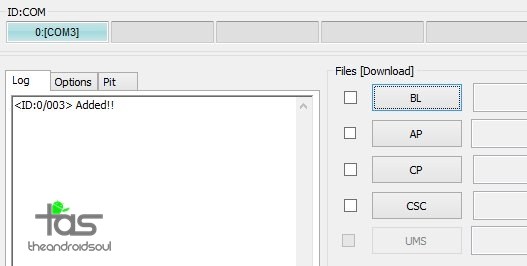
Paso 7. Carga el Archivo TWRP en Odin. Para esto, haga clic en el AP en Odin y seleccione el archivo: TWRP_2.8.7.0_A3_F-H-FU_5.0.2_v2.tar
Info: Cuando carga archivos, Odin comprueba el md5 del archivo de firmware, lo que lleva tiempo. Entonces, simplemente espere hasta que termine y se cargue el archivo de firmware. No se preocupe si Odin deja de responder por un tiempo, es normal. El tamaño binario también aparecerá en Odin.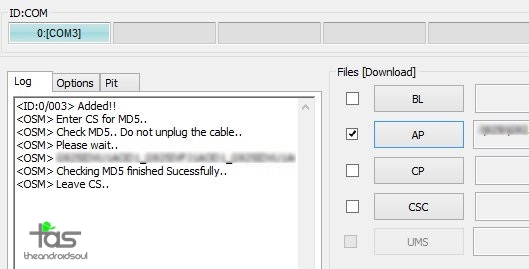
Paso 8. Asegurarse Repartición casilla de verificación es No seleccionado, en la pestaña Opciones. Tampoco use la pestaña PIT. Vuelva a la pestaña Registro por cierto, mostrará el progreso cuando presione el botón de inicio en el siguiente paso.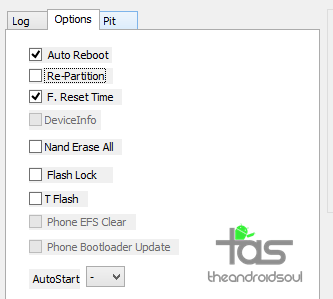
Paso 9. Haga clic en el comienzo en Odin ahora para comenzar a actualizar el firmware en su Galaxy A3. Espere hasta que finalice la instalación, después de lo cual su Galaxy A3 se reiniciará automáticamente. Usted obtendrá PASAR mensaje como se muestra a continuación después de la instalación exitosa de Odin.
Si Odin se atasca en conexión de configuración, luego cierre Odin, desconecte su Galaxy A3 y vuelva a realizar todo el procedimiento. O, si obtienes FALLAR en el cuadro superior izquierdo, debe intentar flashear nuevamente, como se indicó anteriormente.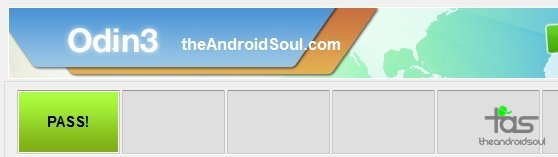
→ Eso es todo. ¡Disfrute de la recuperación TWRP v2.8.70 en su Galaxy A3!
Si necesita ayuda con esto, háganoslo saber a través de los comentarios a continuación y haremos todo lo posible para ayudarlo.
